カメラ>カメラ調整マニュアル
「カメラ調整マニュアル」を製作
先日TDのKさんと雑談していた時、「カメラ調整のマニュアルって無いのかなぁ」という話になった。今度異動されてきた、音声出身のTDさんにカメラ調整の基礎を知ってもらうために資料を探しているそうだ。 確かに社内でそのような資料は見かけたことがない。カメラの取扱説明書にも調整方法までは載っていない。Webサイトを探してみても、カメラ調整の方法は見かけたことが無い。
TDのKさんは報道の要である局の編集センターを構築された方で、世界初のハイビジョンノンリニアシステムを開発導入した、すごい方なのだ。
そのKさんが声をかけてくださったのだから断わる理由はない。自分の頭の整理にもなると思い、1つのサブ、1つの番組、カメラ1台の調整方法に限定した上で、マニュアルを製作させていただくことになった。
当Webへ記事を投稿する時と同様に、知識が曖昧な部分は実験と検証を繰り返し行った。説明文と写真を対応させてビジュアルに訴える誌面づくりにした。
マニュアルは20日程要して完成したのだが、ページ数が30ページ超、写真の点数も100点超と、ちょっと厚めになってしまった。しかしながら、何とか形にすることができて胸をなでおろしている。
マニュアルを製作したことで、知識の曖昧な部分が整理できた一方で、もっと研究しなければならない部分も判明し非常に収穫は多かった。
残念ながら完成したマニュアルから丸々引用して当Webに掲載することは、局の情報漏えいになるので難しいが、今後のWebづくりにも大いに参考になるものとなった。
TDのKさんにはこのような機会をいただけたことを、この場を借りて御礼申し上げます。
BLACK SHADEの調整
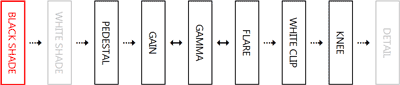
BLACK SHADE調整とは
カメラをCAP状態にした時、CCDには光が全く入ってこないのだから、映像信号はペデスタルレベルでフラットになるはずである。 しかし実際には画面の左右が若干持ち上がったり、色味が乗っていたりすることがある。これらを補正する機能がBLACK SHADE調整である。
BLACK SHADE調整のポイント
BLACK SHADE補正ではRch,Gch,Bchそれぞれ個別に水平方向の傾斜と弓形、垂直方向の傾斜と弓形の補正が可能である。
傾斜はSawtoothで補正し、弓形はParabolaで補正する。MCPのBLACK SHADE釦を押下すると以下のような調整項目が表示される。これらの調整項目を使用してBLACK SHADE調整を行う。
カメラのエージングを行ってから調整を行うようにする。メーカーでは20分以上のエージングを推奨しているようだ。
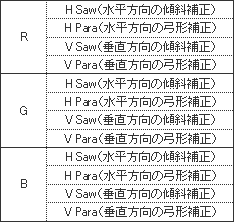 |
BLACK SHADE調整の実際-水平方向のBLACK SHADEを観測・補正する
WFMの表示をR,G,BのParade、Line表示にする。カメラをCAP状態にして、BLACK SHADEの状態を観測する。
 |
 |
| 波形1 | 波形1の時の映像のイメージ |
波形1の例ではRchが右上がりに傾斜し、Bchが弓形になっている様子がお分かりいただけるだろう。これらを極力直線で水平な状態にする。
ここではRchの傾斜の補正から行う。MCPにBLACK SHADE-Rchの補正項目を表示させる。
現在WFMに表示しているのはLineモード(水平方向の表示)なので、この場合はH Sawつまみを回して傾斜を補正する。また、必要に応じてH Paraつまみを回して弓形の補正も行う。
次にBchの弓形の補正を行う。MCPにBLACK SHADE-Bchの調整項目を表示させる。
現在WFMに表示しているのはLineモード(水平方向の表示)なので、この場合はH Paraつまみを回して傾斜を補正する。また、必要に応じてH Sawつまみを回して傾斜の補正も行う。
 |
 |
| 波形1' | 波形1'の時の映像のイメージ |
これで水平方向のBLACK SHADE調整が完了したことになる。続いて垂直方向のBLACK SHADE調整を行う。
BLACK SHADE調整の実際-垂直方向のBLACK SHADEを観測・補正する
WFMの表示をR,G,BのParade、Field表示にする。カメラがCAP状態になっていることを再度確認して、BLACK SHADEの状態を観測する。
 |
 |
| 波形2 | 波形2の時の映像のイメージ |
波形2の例ではRch,Gch,Bchともに右上がりに傾斜し、さらにGch,Bchが弓形になっている様子がお分かりいただけるだろう。これらを極力直線で水平な状態にする。
ここではRchの傾斜の補正から行う。MCPにBLACK SHADE-Rchの調整項目を表示させる。
現在WFMに表示しているのはFieldモード(垂直方向の表示)なので、この場合はV Sawつまみを回して傾斜を補正する。また、必要に応じてV Paraつまみを回して弓形の補正も行う。
次にGchの傾斜と弓形を補正する。MCPにBLACK SHADE-Gchの調整項目を表示させる。
V SawつまみとV Paraつまみを回して傾斜と弓形をそれぞれ補正する。
次にBchの傾斜と弓形を補正する。MCPにBLACK SHADE-Bchの調整項目を表示させる。
Gchと同じ要領で傾斜と弓形の補正を行う。
 |
 |
| 波形2' | 波形2'の時の映像のイメージ |
これで垂直方向のBLACK SHADE調整も完了したことになる。
WFMをLineモードにして、再度、水平方向のBLACK SHADEを確認する。必要に応じて微調整を行うが、ずれていなければBLACK SHADE調整は全て完了となる。
経年などによりPEDESTALの波形がフラットな状態にならず、波型になったり、極度にオーバー/アンダーシュートしてしまっている場合が見られる。 しかしこれらはSawとParaでは完全に補正できないので、画面中央部のSHADEが良好になるように調整する。
PEDESTALの調整
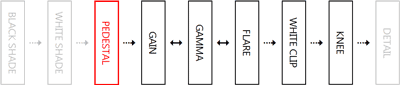
PEDESTAL調整の概要
PEDESTAL-Rch, BchをGchに収れんさせる。収れんしたら、Master PEDESTALでPEDESTALレベルを決定する。
PEDESTAL調整の実際
WFMの表示をR, G, BのOverlay表示にする。カメラがCAP状態、もしくはIRISがCloseされているかを確認し、MCPのPEDESTAL釦を押下しておく。
ここではまず、PEDESTAL-RchをGchに収れんさせる。WFMの表示はGchのみにする。WFMのRchの表示をON/OFFさせて、Gchとの重なり具合を観測する。
RchをONした時に波形が上側へ膨らむようであれば、RchのPEDESTALがGchよりも上がっているということになる。反対に下側へ膨らむようであれば、RchのPEDESTALがGchよりも下がっているということになる。
つまりRchをONした時に上下均等に膨らむように、もしくは変化がないようにMCPのRch-PEDESTALつまみで調整すればRchがGchに収れんすることになる。
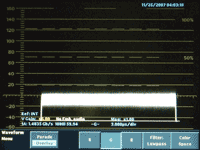 |
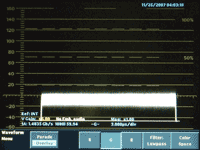 |
| 波形1 RchがGchよりも上がっている |
波形1' RchがGchに収れんしている(調整OK) |
波形1はGchの波形にRchの波形をON/OFFしている様子である。RchをONした時にRchの波形の分だけ上側に膨らんでいる。この場合はRch-PEDESTALをマイナスすればよい。
一方、波形1'の方もGchの波形にRchの波形をON/OFFしている様子であるが、こちらは波形に変化はほぼ見られない。
次に、PEDESTAL-Rchの収れんを参考に、PEDESTAL-BchもGchに収れんさせる。
ご存知のとおりBchの波形はRch,Gchと比較して厚み(ノイズ成分)を持っているためGchとBchが完全に重なることはない。
しかしGchの波形を中心にBchの波形が上下均等に膨らむようにすればBchがGchに収れんすることになる。
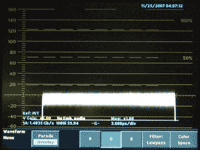 |
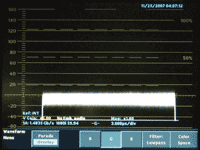 |
| 波形2 BchがGchよりも下がっている |
波形2' BchがGchに収れんしている(調整OK) |
波形2はGchの波形にBchの波形をON/OFFしている様子である。BchをONした時にBchの波形の分だけ下側に膨らんでいる。この場合はBch-PEDESTALをプラスすればよい。
一方、波形2'の方もGchの波形にBchの波形をON/OFFしている様子であるが、こちらはGchの波形を中心に、上下均等に膨らんでいる。
Rch, BchがGchに収れんしたら、PEDESTALレベルを決定する。
WFMの表示をComposite表示にして、V方向の倍率を拡大する。Master PEDESTALつまみを回して目的のPEDESTALレベルに合わせる。
GAIN, GAMMA, FLAREの調整
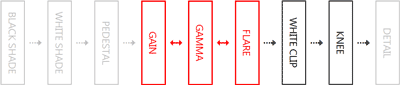
GAIN, GAMMA, FLARE調整のポイント
前述のPEDESTAL調整と同様に、各ポイントのRch, BchをGchに収れんさせ、Master GAMMA、Master FLAREで各レベルを決定する。
ここで最も重要なのが、GAIN部分を常に100IREにしておくことである。「GAMMAをxx%にする」、「FLAREをxx%にする」という文言は、「GAIN部分が100IREの時」にという大前提の下に成り立つ。 ゆえに各ポイントのレベルを決定する際には、GAIN部分が100IREになっているかをこまめに確認する。
もうひとつ重要なのは、WHITE CLIPとKNEEをOFFにしておくことである。
WHITE CLIPが100IRE以下に設定されていた場合、GAINの調整ができなくなってしまう。
KNEE POINTは通常90IRE~100IREの間に設定するが、IRISつまみにてGAIN部分を100IREにする際、KNEE SLOPEによって直線的にGAIN部分を100IREにすることができなくなってしまうからである。
GAIN調整の実際
WFMの表示をComposite表示にする(V方向の倍率を×1に戻す)。
カメラのCAP状態を解除し、IRISつまみにてGAIN部分を100IREにする。
WFMの表示をR, G, BのOverlay表示にし、V方向の倍率を拡大する。VERTICAL POSIつまみを回してGAIN部分を表示させる。
PEDESTAL調整と同様に、GAIN部分のRch, BchをGchに収れんさせる。
GAMMA調整の実際
WFMの表示をComposite表示にし、V方向の倍率を×1に戻す。
GAIN部分が100IREになっているかを確認する。ずれているようであればIRISつまみにてGAIN部分を100IREにする。
WFMの表示をR, G, BのOverlay表示にし、V方向の倍率を拡大する。VERTICAL POSIつまみを回してGAMMA部分を表示させる。
PEDESTAL調整と同様に、GAMMA部分のRch, BchをGchに収れんさせる。
WFMの表示をComposite表示にし、V方向の倍率を×1に戻す。
GAIN部分が100IREになっているかを確認する。ずれているようであればIRISつまみにてGAIN部分を100IREにする。
Master GAMMAつまみてにて目的のGAMMA値にする。
Master GAMMAがない機種であれば、GAMMA-Rch, Gch, Bchの各つまみを同じ分量ずつ回しながら目的のGAMMA値にする。
WFMの表示をR, G, BのOverlay表示にし、再度GAMMA部分の収れんを確認、補正する。
FLARE調整の実際
WFMの表示をComposite表示にし、V方向の倍率を×1に戻す。
GAIN部分が100IREになっているかを確認する。ずれているようであればIRISつまみにてGAIN部分を100IREにする。
WFMの表示をR, G, BのOverlay表示にし、V方向の倍率を拡大する。VERTICAL POSIつまみを回してFLARE部分を表示させる。
PEDESTAL調整と同様に、FLARE部分のRch, BchをGchに収れんさせる。
WFMの表示をComposite表示にし、V方向の倍率を×1に戻す。
GAIN部分が100IREになっているかを確認する。ずれているようであればIRISつまみにてGAIN部分を100IREにする。
Master FLAREつまみてにて目的のFLARE値にする。
Master FLAREがない機種であれば、FLARE-Rch, Gch, Bchの各つまみを同じ分量ずつ回しながら目的のFLARE値にする。
WFMの表示をR, G, BのOverlay表示にし、再びFLARE部分の収れんを確認、補正する。
調整精度を向上させる
調整精度を向上させるために、再びPEDESTALの調整から行う。
WHITE CLIPの調整
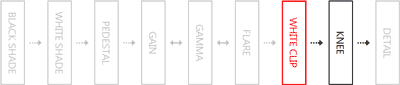
WHITE CLIP調整の実際
GAIN UP(+6dB程度)して露出オーバーの状態にする。また、WHITE CLIP調整終了後にIRISを戻すのが面倒でなければ、IRISを開けて露出オーバーにする方法も良い。
WFMの表示をR, G, BのOverlay表示にしGchのみ表示させる。V方向の倍率を拡大し、VERTICAL POSIつまみを回してWHITE CLIP部分を表示させる。
WHITE CLIPをONにする。この時、*目的のWHITE CLIP値まで下がることを確認する。
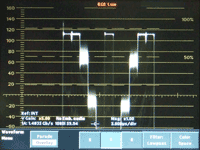 |
| WHITE CLIPをONにすると設定値まで 波形が下がる |
PEDESTAL調整と同様に、WHITE CLIP部分のRch, BchをGchに収れんさせる。
WFMの表示をComposite表示にし、V方向の倍率を×1に戻す。再びWHITE CLIPをOFF/ONして目的のWHITE CLIP値まで下がることを確認する。
ずれているようであればWFMの表示をR, G, BのOverlay表示に戻して、もう一度収れんの手順から行う。
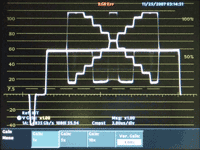 |
| WHITE CLIPを107IREにした例 |
終了したらGAIN UPを戻しておく。
WHITE CLIP調整のポイント
時間的に余裕のあるときに、WFMのCURSOR機能を利用して、WHITE CLIPをONした時にR, G, B表示でどの程度下がれば、Composite表示で目的のWHITE CLIP値になるのかを計測し、感覚としてつかんでおくとよい。
KNEEの調整
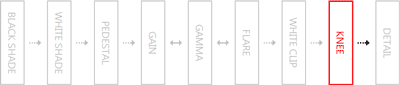
KNEE調整の実際
WFMの表示をComposite表示にし、V方向の倍率を×1に戻す。GAIN部分が100IREになっていることを確認する。
WFMの表示をR, G, BのOverlay表示にしGchのみ表示させる。V方向の倍率を拡大し、VERTICAL POSIつまみを回してGAIN部分を表示させる。
KNEEをONにする。この時に波形がGAIN部分から少し下がることを確認する。ここがKNEE POINT部分となる。
もしこの時に波形に変化が見られない場合は、GAIN部分(100IRE)よりもKNEE POINTが高く設定されていることを示している。
後で正確に合わせるが、ここでは暫定的にMaster KNEE POINTつまみを回して、GAIN部分(100IRE)よりもKNEE POINT部分が下にくるようにしておく。
PEDESTAL調整と同様に、KNEE POINT部分のRch, BchをGchに収れんさせる。
WFMの表示をComposite表示にし、V方向の倍率を×1に戻す。KNEE POINT部分が目的のKNEE POINT値まで下がっていることを確認し、ずれているようであればMaster KNEE POINTつまみを回して目的の値にする。
GAMMA部分が80IREになるまでIRISを開ける。
KNEE SLOPEが目的のカーブになっていることを確認し、ずれているようであればMaster KNEE SLOPEつまみを回して目的のカーブにする。
Master KNEE SLOPEつまみを大きく動かした場合、KNEE POINTが変化している可能性が高いので、ここで再度KNEE POINTのレベルを確認する。
一旦、KNEE OFFにし、GAIN部分が100IREになるまでIRISを戻す。再度KNEE ONにし、目的のKNEE POINTになっているか確認し、ずれているようであればMaster KNEE POINTつまみを回して目的の値にする。
GAMMA部分が80IREになるまでIRISを開ける。
WFMの表示をR, G, BのOverlay表示にしGchのみ表示させる。V方向の倍率を拡大し、VERTICAL POSIつまみを回してKNEE POINT部分およびKNEE SLOPE部分を表示させる。
PEDESTAL調整と同様に、KNEE POINT部分およびKNEE SLOPE部分のRch, BchをGchに収れんさせる。
KNEE調整のポイント
KNEE POINTとKNEE SLOPEは密接に関わりあっており、一方を動かすと他方がずれてしまう。そのため、POINTとSLOPEは必ずセットで調整を行うようにする。
カメラ>チャート
グレースケールチャート表面の段差
カメラ調整でグレースケールチャートを撮像する時、カメラの位置はチャートに極力正対するように考慮する。しかし調整するカメラの台数が多い場合や調整環境が狭い場合等、様々な制約によって、 多少はあれども横に広がったり、俯瞰・仰瞰からチャートを撮像せざるを得ないことがある。
このようなケースでDetail調整を行うと、Detail-H/Vのバランスが目的とするレベルにならなかったり、たとえ目的のレベルになっても、コンパネ上のパラメータがとんでもない数値になってしまうことがある。
VEのOさんに相談したところ、チャートの表面に段差があり、それを斜めから撮像すると、その境界が顕著になり、Detail成分として現れてしまうのではないか、このような旨の説明をしてくださった。
 |
 |
| 垂直方向から観察 | 水平方向から観察 |
実際にチャートを観察してみると、このチャートの場合、FLAREバランスをとる階調の上にGAINバランスをとる階調が重ね貼りされている。 この段差を斜めから撮像すると、影のようになり、これがDetailの偽信号になってしまうということのようだ。
この写真のように、正対から極端にかけ離れなくとも、Detail成分に影響が及んでしまうとは、改めてチャートとカメラを正対させることの重要性を感じた。
オートセットアップチャートのクサビ
「LEVEL」セットアップを実行するにあたり、CAさんやカメラマンさんにオートセットアップチャートを撮像していただくのだが、チャート上にクサビ(画角を合わせるためのチャート上のマーカー)が散在しているため、 どのクサビに合わせればよいのか戸惑われている方が結構いる。そこでこのオートセットアップチャートについて整理してみようと思う。
写真1がオートセットアップチャートの全景であるが、このチャートの場合、4:3、16:9兼用となっている。そのためクサビが散在し惑わされてしまう。
実際には写真2のように、4:3カメラの場合は□に、16:9カメラの場合は□にファインダーの枠に合わせればよい。
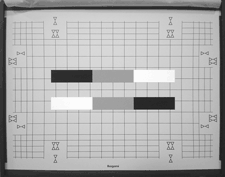 |
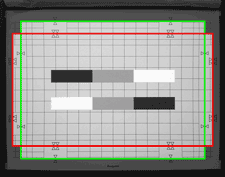 |
| 写真1 オートセットアップチャートの例 4:3/16:9両画角のクサビがある |
写真2 クサビの数で判別する |
下の写真は16:9のファインダーをイメージした写真である。ファインダーのセンターマーカーを利用することで簡単に素早く合わせることができる。
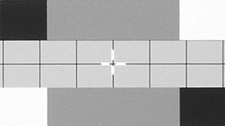 |
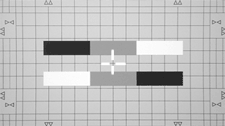 |
| 写真3 ズームインしてフォーカスをとる | 写真4 クサビが現れるまでズームアウトする |
まず写真3のように、オートセットアップチャートにズームインしてフォーカスをとる。チャート中央のクロスパッチとファインダー上のセンターマーカーを合わせる。 そして上下左右にクサビが現れるまでズームアウトする。光軸ずれによりセンターがずれている場合には微調整する。
グレースケールを撮像する際のズームの使用
グレースケールチャートを撮像するときは、状況が許す限りレンズのテレ端とワイド端の中間でとることが望ましい。テレ端だとシェーディングが極端に悪くなり、若干暗くなってしまう。 ワイド端では周辺ひずみが気になる。
カメラマンも撮影する際、特殊なアングルを除いてはテレ端やワイド端を使用することは少ないだろう。
カメラ調整においても使用状態になるべく近い状態にするのが理想だろう。
カメラ>運用の実際
KNEEが収れんできないのはなぜ?
数台あるカメラのうち、1台だけBch - KNEE SLOPEの可変範囲が行き切ってしまい、SLOPE部分が収れんできない状態に陥ってしまった。
環境としては、照明の色温度は4000Kで、照度も十分にありIRISも適正である。色温度4000Kであることから、CCフィルター等は使用していない。
調整目標値は、倍光量の時、KNEE POINT = 98IRE、KNEE SLOPE = (チャートの最上段を)107IREである。
収れんしないから…と調整を終了するわけにはいかないので、KNEE POINT < KNEE SLPOEという割合でズレを許容している。
そもそもなぜこのように収れんできない状態に陥ってしまうのか。今後どのような調査をすればよいのかを考えてみる。
- 3000Kなど、別の色温度下では収れんしないか。
- リファレンスファイルを更新するとどうなるか。
- KNEE POINT = 98IRE、KNEE SLOPE = 107IREという調整目標値が好ましくないのか。
- POINTおよびSLOPEがそれぞれ何IREであれば収れん可能になるのか。その調整値は実用に耐えうるものなのか。
順次、調査・検証してみたい。
コンパネに表示される数値
皆さんはコンパネ(=カメラコントロールパネル)に表示される数値を気にされているだろうか。数値をOAするわけではないから…確かにその通りであるが、この考え一辺倒にはなりたくない。
数値にこだわり過ぎるのは大変危険であるが、数値に全く関心がないのも、これに次いで危険ではないだろうか。
 |
| この機種では可変範囲が-100~+100で、中心が0である。 奇跡的な(?)数値でWBが収れんしている。 |
GAINの数値を考えてみる。数値はカメラが素の状態からどの程度補正を加えているのかを示している。
数値が±20, ±30…この辺りまででホワイトバランスが収れんするのであれば許容範囲と考える。しかし±50, ±60…はたまたそれ以上の補正をかけなければホワイトバランスが収れんしないとなると理由が欲しくなる。
例えば「照明の色温度とCCフィルター(または電気色温度変換)が適切なポジションではなかった」「外光が入るスタジオで徐々に色温度が変化してきた」など、理由が判明していればここでは問題にしない。
カメラの設計上の色温度と同じ3000Kの照明下で、数値±50, ±60というような補正を加えなければホワイトバランスが収れんしないとなると、経年劣化や基板の調整不良など、何らかの問題があると考えた方がよいだろう。
W.CLIP 108IRE、KNEE Slope 105IRE
W.CLIPを108IREとした時にKNEE Slopeを105IREに設定する方法を教示いただいた。
まず「KNEE Slopeを105IREにする」とはどういうことだろうか。伺ったところ、倍光量(GAMMAポイントを80IRE)時に、KNEE Slope調整でグレースケールチャートの最上段を105IREにするということだそうだ。
 |
| 水色の破線が108IREで、ここをW.CLIPにしてある。 下の赤色の点線は105IREで、ここにSlopeを設定した様子。 |
私の場合KNEE Slopeは、チャートの最上段をW.CLIPレベルと同一もしくは少し緩める程度にしている。この場合「W.CLIPを108IREにしたら、KNEE Slopeも108IREにする」という言い方をするのだろうか。
話を戻して、疑問があるのだが、W.CLIPを108IRE、KNEE Slopeを105IREにした時、W.CLIPからKNEE Slopeまでの3IREはどうなるのだろうか。
上の写真から更にIRISを開けて4倍光量を与えてみる。するとKNEE Slopeで設定した105IREを越えてしまった。
 |
| 4倍光量にした様子。スタジオにおいて、画面のほとんどが ここまでハイキーになることは稀だと思われるが… |
では生画になるとどうだろうか。結果は、よっぽどのハイキーなものを撮像しない限り、105IREを越えることは無いようだ。 KNEE Slpoeの105IREからW.CLIPの108IREの3IREはヘッドマージンで、W.CLIP(108IRE)は保険でかけているということだろうか。
番組によって、W.CLIPを108IRE~105IREの間で可変することがある。私はW.CLIPは108IREと105IREで使い分けていて、通常は108IREにしてフルビット使用する。
一方、ハイキーなセットの場合などには105IREとし、フェースとのコントラストを抑えて見やすいようにしている。
しかしいずれの場合も、KNEE Slopeは先述の通り、倍光量時、チャートの最上段はW.CLIPレベルと同一もしくは少し緩める程度にしている。
KNEE Slpoeを105IREにするのであれば、なぜW.CLIPも同じ値にしないのだろうか。しかしながらこの方法は、教示いただいたVEさんの界隈ではスタンダードな方法ということだ。
ということは何らかの明確な理由があるのだろうが、今のところ思いつかない。
私も早く理解して、この方法も使用できるようになりたいと思う。

GAIN調整とKNEE調整は互いに影響を及ぼし合うのか
GAIN、GAMMA、FLARE、PEDESTALのうち、ある一つのポイントを動かすと別のポイントも影響を受けて動いてしまう。
私たちはこの特性を熟知していて、各々が調整の順番を工夫し、その影響を最小限に留めるようにしている。
この特性の延長線上で、しばしばGAIN調整とKNEE調整もお互いに影響し合うと言われている。これは果たして本当なのだろうか。IkegamiのHDK-79EXを使って検証してみることにする。
まずは十分にカメラをエージングした上でグレースケールチャートを撮像し、各レベルを収れんさせておく。調整完了後、標準撮像状態になっているのを確認した上で、IRISを倍光量(GAMMA部分を80IRE)にする。
 |
| 倍光量の様子。R, G, B Parade波形で観測する。 |
さっそく任意のch のKNEE PointおよびSlopeを大きく強めたり緩めたりしてみる。
 |
 |
| RchのKNEE PointとSlopeを強めた様子。 GAMMA以下は影響を受けていない。 |
RchのKNEE PointとSlopeを緩めた様子。 同じくGAMMA以下は影響を受けていない。 |
確かにGAIN部分がKNEEの強緩によって変動している。しかしこれはKNEE PointおよびSlope調整がGAIN調整に影響を与えているということになるだろうか。
そこで今度はGAINのRchを動かしてみる。
 |
 |
| RchのGAINを下げた様子。 GAMMAやFLAREも下がってきてしまった。 |
RchのGAINを上げた様子。GAINによって GAMMAやFLAREが引っ張られている。 |
KNEE PointおよびSlopeを動かした際と、GAINを動かした際では、波形の動きが全く異なる様子がお分かりいただけるだろう。 KNEEがGAINに影響を与えているとするならば、KNEE PointおよびSlopeを動かした際に、GAINのみならずGAMMAやFLAREも変動してしまうのではないだろうか。
このことから、KNEEによってGAIN(100IRE)付近が変化するものの、GAIN調整自体がずれてしまうとは言えなさそうである。 したがってKNEE調整においては、KNEEとGAINで収れんさせるよりも、KNEE単独で収れんさせる方が理にかなっている。
GAIN調整はKNEE調整に影響を及ぼすものの、その逆については、影響を認められなかった。 つまり、KNEE OFFでGAIN~PEDESTALの各ポイントを収れんさせておけば、KNEE調整後にGAIN~PEDESTALの収れんの再確認を省略できそうだ。
ただしこの結果は当方に配備されているHDK-79EXに適用されるものである。他部署の同一機種や他機種に関しては逐次検証してみたい。
FLARE補正OFF
FLARE補正OFFを初めて活用した。きっかけは技術交流で入来されたVEのN先輩だ。N先輩は以前私が所属した現場でお世話になった方で、今回十数年ぶりに仕事をご一緒させていただいた。
N先輩はカメラ調整でFLAREレベルを調整する際に何やら操作して、R, G, B Parade波形のFLARE部分を上下させている。手元をのぞくとFLARE補正をOFF/ONしている。 これは!!以前当WebにメールをくださったYさんと同じ手法であった。N先輩もYさんと同じ説明をしてくださった。点と点が線で繋がった感覚を覚えた。
Yさんから情報をいただいた当時、私の所属する現場では、PEDESTALやBlack GAMMA、Black PRESS等を用いて本番中の黒浮きを抑えるのは好ましくないとされ、常態的にこの手法を採るのは現実的ではなかった。
実際にカメラサイズ等によって大きくFLAREは変動するものの、FLAREのパラメーターだけで黒浮きは抑制できていた。
この様な背景と私の勉強不足から、今の今までお蔵入りしていた手法だった。
FLARE補正OFFの活用とは実際にどのようなものなのか。YさんやN先輩の説明を踏まえ、自分なりに"そしゃく"を試みる。
グレースケールチャートを撮像し、そのR, G, B Parade波形のFLARE部分に注目する。FLARE補正OFFした時の波形上のポイントが、そのカメラの素の特性ということになる。
FLARE補正をONに戻して、波形上OFFした時と同じポイントにFLAREレベルを調整すると、理論上は光学的な特性をそのまま受け入れ、FLARE補正をかけない状態と同等になる。
この状態でR, G, Bの各chが収れんしているのが好ましい。しかし装着しているレンズやカメラの個体差によるものなのか、必ずしもそうはならない。この場合は任意のchに収れんさせる。
FLAREのカラーバランスは収れんさせたものの、前述の個体差などでFLAREレベル自体が任意のレベルにならない。これはどうするのか。やはりPEDESTALやBlack GAMMAで任意のレベルにする。
この調整で本番に臨む。驚くほどFLAREが暴れない。今まではFLAREに弄ばれていたが、ようやく奴を掌握できた感覚だ。
黒浮きを抑えるためにPEDESTALやBlack GAMMAを使用するのは好ましくないとされてきたが、個人的には、この縛りを取り去ることによって様々な可能性が見えてきた。
しかし当然ながら、PEDESTALやBlack GAMMAを使用しない方法を否定するものではない。
ご教示いただいたYさんとN先輩には、この場を借りて改めて御礼申し上げます。
WFMでGAMMA部分が2段に分離してしまう
複数台のカメラをグレースケールチャートに向けて調整している時、波形モニター上、特定のカメラだけGAMMA部分が2段に分離してしまっていた(写真1)。
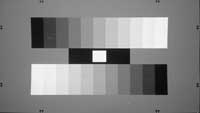 |
 |
| 撮像しているチャート | 写真1 赤丸部分が2段に分離している |
このような波形は、チャート上に2つあるGAMMA部分の照度が異なっている、つまりチャートに当たっている照明が均一ではない場合によく見られる。
今回考える事例では、チャートに当たっている照明の均一はとれているものとする。また、複数台あるカメラのうち、特定のカメラにだけ現象が再現しているものとする。
では一体どうして特定のカメラにだけこのような波形が見られるのだろうか。
このような時には「ホワイトシェーディングのずれ」を疑ってみる。写真1のGAIN部分に注目していただきたい。この場合右側のGAIN部分の映像レベルが高いことから、 チャートの上側が明るくて下側が暗い――つまり垂直方向のホワイトシェーディングがずれている可能性があるという判断ができる。では実際に波形を切り替えて観測してみる。 観測にあたり、被写体もチャートから白紙に変更した。
下の写真2をご覧いただきたい。これはRch,Gch,Bchを垂直方向(FIELDモード)にパレード表示したものである。白紙下側の方が映像レベルが低くなっていることが一目瞭然である。
 |
| 写真2 白紙下側の方が映像レベルが低い |
では、このホワイトシェーディングを補正すれば、GAMMA部分の分離を改善することができるだろうか。
さっそく調整してみる。白紙に照明が均一に当たっているだろうか。また、白紙が汚れていたり反っていたりしていないだろうか、再度確認する。
 |
| 写真3 ホワイトシェーディングを補正した様子 |
ホワイトシェーディングを補正した様子が写真3である。再びチャートを撮像し、波形モニターを写真1と同じ表示に戻してみると(写真4)、GAMMA部分の分離は改善された。
 |
| 写真4 GAMMA部分の分離が改善された |
この事例では、ホワイトシェーディングを補正することで改善された。今回ご紹介した事例は数日前に気付き、実際のメンテナンスは週末の比較的空いた時間帯に実施した。
普段から機器の異変を見逃すことなく、メンテナンスに役立てられるよう心がけたい(なお、本文中の写真は実験用に故意にずらして撮影したものです)。
VE初心者の方はチーフVEやTDの承諾を得てから行ってください。また念のために元のパラメーターを紙などにメモしておくことを強くお勧めします。
FLAREは言うなれば、
映像レベル追従型可変PEDESTAL
『入門 テレビ放送装置』(倉石源三郎/荒木庸夫/近藤昭治共著・東京電機大学出版局刊)にFLAREに関する興味深い記述があった。
各チャネルごとに映像信号の平均値を検出して,その値が大きいほどペデスタルレベルを下げて,全面にかぶるフレーヤを打ち消している.
まず、MCPやOCPなどのコンパネ上ではFLAREという名称にもかかわらず、実際にはPEDESTALを可変させているということが新たな発見だった。もちろんPEDESTALとFLAREは根本的に違うものであるから、
FLAREは言うなれば<映像レベル追従型可変PEDESTAL>ということになるだろうか。FLAREを強くかけ過ぎた際に、暗部がPEDESTAL(5IRE)を下回る場合があるが、この現象も感覚的に理解できる。
そして、FLAREの全体的な持ち上がりをMASTER PEDESTALで絞るのは適当か、という問題だが、FLAREが<映像レベル追従型可変PEDESTAL>であるということであれば、間違いではないと言えるだろう。
しかしFLAREの持ち上がりはFLAREで引っ張るのが筋だと考えている。
では、以前当Webでもご紹介したBLACK GAMMAはどうだろうか。調査する必要が出てきた。こちらに関しては何か分かり次第追ってご報告する。
注釈であるが、以上のことは生画における話である。カメラ調整においてグレースケールチャートのFLARE部分をR,G,B一緒に可変させたい場合にMASTER PEDESTALを使うということではない。 また、R,G,B FLAREをR,G,B PEDESTALでバランスをとるということでもない。
「映像レベル追従型可変PEDESTAL」は造語です。FLAREを考える上でのいち解釈とご認識ください。
オートセットアップを実行するには、
リファレンスファイルが必要
本番直前、カメラが1台故障してしまった。そこで急きょ、予備カメラを使用することになった。しかしグレースケールチャートをとりなおす時間がない。皆さんはこのような場合どのように乗り切るだろうか。
AWBとABBをとり、あとは生画で合わせる。――中継現場の場合や、スタジオでも本当に時間がない場合にはそれも選択肢のひとつだろう。
もしリファレンスファイルが正しく作成されているのであれば、オートセットアップ機能の中の「LEVEL」セットアップを使用して、より厳密に追い込むことができる。
本番中は、色合わせだけに専念するよりも、LINEアウトを監視していたいものである。
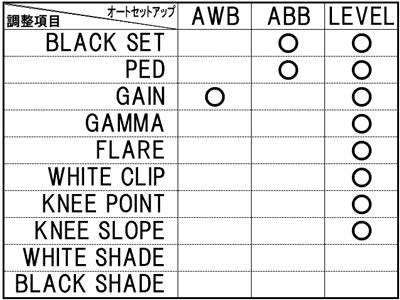 |
| 表 オートセットアップ実行時の調整項目 (Ikegami HDK-790Eの例) |
上の表をご覧いただきたい。○印のある調整項目が、各オートセットアップを実行した時に調整される項目である。お分かりのように、「AWB」「ABB」よりも「LEVEL」の方が調整してくれる項目が多岐にわたる。
しかし、この「LEVEL」を実行するには、リファレンスファイルが正しく作成されていなければならない。というのは、「LEVEL」セットアップは、
リファレンスファイルで定めたR,G,Bバランスやレベルに収れんさせているからである。オートといっても、その調整目標値は人が決めているのであって、カメラが自ら考えて調整しているのではない。
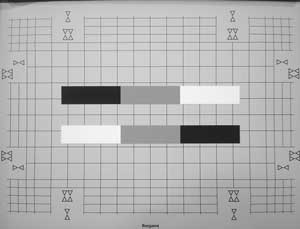 |
| 写真 オートセットアップチャートの例 |
リファレンスファイルの作成は、時間をかけて丁寧に行う必要がある。セットアップチャートには均一な照明が必要であるし、周囲にはフレアの原因になるような光源や反射があってはならない。
また、チャートとカメラは正体にする必要がある。シフトに保守の日などがあればその日を利用して行うべきで、決して他の業務の片手間で行う作業ではない。
また、リファレンスファイルの作成はTDやチーフクラスのVEに許可をもらってから行うことを強くお薦めしたい。
リファレンス(=基準)を書き換えてしまうため、SCENE FILEを使用している場合には、これも書き換える必要がある。
GAINがPEDESTALにも影響している
“GAIN-GAMMA-FLARE”の「GAIN」は映像レベルの高い部分を調整する場合に使用するが、「PEDESTAL」部分にも影響を及ぼしていた。
下の写真は「CAP」状態の時の波形である。Rch, Gch, BchをParade表示し、V方向に×5してある。またその時のMCPの様子を左上にワイプした。
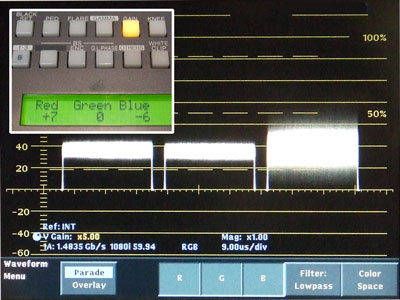 |
| 写真1 この状態でホワイトバランス、ブラックバランスともほぼ規定値の状態 |
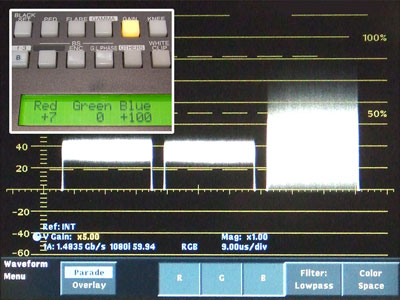 |
| 写真2 故意に「GAIN」のBchをずらした状態 |
GAINのBchを足したはずなのに、PEDESTALのBchの波形が厚みを増してしまった。これは暗部のノイズが増大したということを示している。
なるほど、“GAIN-GAMMA-FLARE”の「GAIN」は“GAIN UP +6dB”等の「GAIN」とまさにイコールで、別の言い方をすると、GAINのBchを足すということは「GAINのBchをGAIN UPしている」ということと同じである。
ということは、光源の色温度に適したフィルターを選択していない場合、ホワイトバランスは取れたとしても、GAINのパラメータによってはノイズの多い映像になってしまうことが想像できる。注意が必要だ。
カメラの感度
カメラの仕様書などを見ると、「感度 F8/2000lx」という表記がある。この場合、照度2000lxではIRISをF8まで絞れるということを示している。
1"1/4撮像管のスタジオカメラではF4/2000lxやF5.6/2000lxという感度が主流だったと記憶している。
最新のHDカメラの仕様を見ると、F10/2000lxなどとなっている。CCDはHD化に伴って一つ一つの画素は小さくなった。それにもかかわらず感度は向上している。高解像度と高感度は相反する性能なのに両立している。
映像に断続的にビートがのる
カメラOUTを見ていて気付いた。ほとんど目立たなく断続的なのだが、映像の暗部にビートがのっている。
IRISをCLOSEしCPMのBRIGHTを少し上げてみると、画面全体にビートが流れている様子が観測できる。
ビートなどのノイズはアナログ段でのっているものと思われる。
カメラヘッドのBLOCK DIAGRAMを確認すると、CCDからD.PROCの間、そしてD.PROC後の一部の処理がアナログ処理している部分だ。
そこでCCDからD.PROCの間の基板=PROC2基板を一旦抜き、クリーニングを行い戻した。
カメラヘッドの電源を入れ15分ほどエージングの後、現象が再現しないことを確認した。
黒を揺するようなノイズが発生
カメラ調整をしているとき、あるカメラだけ数回黒を揺するようなノイズが発生していた。
カメラヘッドを揺すってみたりしたのだが現象は再現しない。
続いてトライアキシャルケーブルを疑ってみる。ケーブルを確認していくと、ビニールテープでぐるぐる巻きになっている箇所を見つけた。この部分を揺すってみる。すると現象が再現した。
ケーブルの被覆が破損して、そこをビニールテープで応急処置してくれたのだろう。はじめのうち損傷は被覆だけであったが、使用しているうちにシールドや芯線にまで達してしまったようだ。
損傷が20mケーブルの端から1/3位の箇所だったので、修理せず廃棄(予定)となってしまった。
SONY BVP-700シリーズ
ある局でSONY BVP-700シリーズを扱う機会があった。NTSCシステムで使用しているのだが映像は非常にきれいだ。
ただ残念なことに、一部の調整項目が片利きになってしまっていたり、MSU上の数値が異常――例えば、BLACK R, G, Bの数値が-40,0,+20などになっている。このような片利きを元に戻すことはできないのだろうか。
「FIT CCD」と「IT CCD」
カメラの固体撮像素子CCDにはいくつか種類がある。その中でテレビカメラの光電変換素子としてよく使用されているのが「FIT CCD」と「IT CCD」である。
FIT CCDはIT CCDに比べてスミアが出にくい。放送・業務用カメラでもエントリーモデルのものはITタイプのCCDが使用されており、価格が抑えられている。
※FIT CCD=Frame Interline Transfer Charge Coupled Device
カメラ調整をする時のDETAILはON? OFF?
以前こんな経験をしたことがある。あるカメラにてDTLをOFFにして調整し、後からDTLをONにしたところ色がズレてしまった。―これは比較的古いカメラでの現象だった。
R, G, BそれぞれにDTLを付加するタイプで、そのDTLバランスが崩れていたのだろうか。
このような経験をしてしまったので、これ以降どのカメラでもDTLはONにして調整することにしている。
W.CLIPやKNEEはズレているとGAIN,GAMMA,FLAREなど基礎調整に影響があるが、DTLはどうなのだろうか。GAIN,GAMMA,FLAREのR,G,Bバランスは別にして、レベルがズレているとDTL量も変わってくるのだろうか。
一番確実な方法をとるならば、DTLをOFF/ONしてみて色が変わらないかどうかを確認する方法が無難だろう。
Detailの調整項目
SONY製のカメラはコンパネ上から容易に操作できるDTLの調整項目が多い。
- Level
- Limiter
- Crispening
- Level Depend
- H/V Ratio
- Frequency
- Mix Ratio
- Comb
- White Limiter
- Black Limiter
- Fine Detail Level
- Knee Aperture
- Fine Detail
・・・など。
残念ながら身近に気軽に触ることのできるSONY製のカメラがないので実験できないのだが、これらを自在に操れたなら楽しいだろう。
Ikegami製のカメラでは通常、このように多くのDTLに関する調整項目には触れることができない。しかし何かしらの操作をすることによりSONY製カメラのように、 多くのDTL調整項目にアクセスすることができるようになるのだろうか。
新聞は白黒ではない
新聞など単色刷りの印刷物をカメラで撮影する時、その色はどうするべきか。
その印刷物自体でAWBをとっても、実物とは少し違うイメージになってしまう事に気付く。
完全に白黒(CHROMA OFF)にしてしまうと、実際に新聞を撮影しているにもかかわらず、新聞のコピーを撮影しているように見えてしまう。
人々がイメージする新聞紙の色はどんな色だろうか。実際には少し赤っぽかったり、緑っぽかったりする。
ところが朝の情報番組などで新聞記事を紹介するコーナーを見ていると、不思議と新聞の色は自然に見えてしまう。人物など他の被写体も画面の中に入っているからだろうか。
PEDESTALのRchが変動
PEDESTALのRch(CAPの状態にて)が大きく暴れた。電源投入直後のことだったのでさほど気にしていなかった。 45分ほどエージングした後再び見てみたところ、大分落ち着いてきてはいたが、他のカメラよりは変動しているようだった。
現象切り分けのためヘッドとCCUを入れ替える。すると現象が移ったため、カメラヘッド側の現象と判明した。
次に基板を当たる。
PRE.PROC基板を入れ替える。現象は移らない。
D.PROC基板を入れ替える。これでも現象は移らない。
数回試しているうちに現象が再現しなくなってしまった。結局、基板の抜き差しで復帰してしまった。
モニターのCHROMAを最大にしてカラーマッチングを行う
本番直前に生画で各カメラ間のカラーマッチングを行う。その際モニターのCHROMAを最大にしてカラーマッチングを行っているVEさんを見かけた。 確かに色の違いが分かりよく、各カメラ間の色を追い込みやすいかもしれない。
しかしカラーマッチングが終わりCHROMAを元に戻すとどうだろう。標準状態のはずなのに色がほとんど抜けてしまったように見える。そしてその状態のまま本番に突入…。
当のVEさんに「目は大丈夫なんですか?」などとは聞かなかったが、おそらく色が抜けてしまったように見えているはずだ。
せっかく目が環境に慣れてきた=「目のキャリブレーションOK」になっているのに、本番直前にこれを狂わせてしまっては、モニターが無い環境でWFMとVECTORだけを頼りに本番に臨むに等しい。
若いVEさんは目の特性を理解し、事後のことを考えた上で真似する方が良い。「あのVEさんがやっていたから」などの理由だけでやるべきではない。 万人向けではなく、目の適応力に長けているVEさんの「小技」と思った方が良さそうだ。
静電気は永遠のテーマか
空気が乾燥する冬場、放送機器の誤動作が増えるような気がする。原因は「静電気」によるものと思われる。
先日、リモコン雲台が突然上手方向にPANするという現象があったのだが、その原因も静電気だったようだ。
あるVEさんが実験してくれた。CRTに触るなどしてわざと体を帯電させ、その状態でリモコン雲台の操作パネルに触れる。5回試して5回とも再現したそうだ。
ちょっと荒業なような気もするが、そのVEさんが体を張って実験してくれたおかげで、メーカーさんに静電気への対策をお願いすることができた。
これはリモコン雲台の例だが、その他の放送機器にも誤動作などの悪影響を与えることがある。
例えばカメラ。帯電した体で触れた瞬間、ヘッドの電源が落ちてしまったことがあった。またあるときは、CAPがCLOSEになってしまったり、シャッターが入ってしまったこともある。
スタンダードカメラよりも、ハンディカメラの方が静電気を起因する誤動作が起こりやすいようだ。スタンダードカメラの方がアースがしっかりしているのだろうか。
また、静電気による誤動作を起こしやすいと思われるハンディカメラでも、昔のマルチケーブル仕様のカメラではあまり静電気の影響を受けなかったような気がする。 トライアキシャルケーブル仕様や光ケーブル仕様になってからの方が、この影響を受けることが多くなったのではないだろうか。
カメラヘッドを「箱馬」に寝かせる
HDK-79EXではファンをカメラヘッド上部に設けているようだ。カメラヘッド下部から外気を取り入れヘッド上部から排出している。
 |
 |
| 肩あてをはずしたところ | カメラヘッド下部にはたくさんの空気口が |
よくカメラヘッドを「箱馬」に寝かせることがあるが、これではエアフローの効率がかなり低下してしまいそうだ。状況によってはシャーシが異常に熱くなっていることがある。
そこで、カメラヘッドを寝かせずに壁際に起こしておく。もしくはHDK-79EXの場合、右側が放熱板になっているので、こちらを上に寝かせておくのはどうだろうか。
誤ってもカメラヘッドの左側を上にして寝かせるのは避けた方がよいと思う。
(注・写真ではメンテナンス及び説明のために右側を下にしています。電源OFFの状態です。)
カメラヘッド内のエアフロー
HDのカメラヘッドではかなりの熱が発生する。そこでカメラヘッド内部をファンを用いて強制通風している。自然通風だけでは間に合わないようだ。
以前ドラマスタジオにHDカメラを導入する際、音声さんからファンレスのカメラにしてほしいという強い要望があった。これを受けメーカーさんはシャーシ全面が穴だらけのカメラヘッドを試作してくれた。
紙の書類をファイリングするときにパンチを用いるが、まさにこのような穴がカメラヘッドのシャーシにびっしりと開けられていたのだった。
残念ながらこれは実用化しなかったが、これだけ熱の問題がシビアだということを思い知らされた。
その後、耳につきにくいモーター音のファンの採用や、ファンの一時強制停止のスイッチを設けてもらい解決した。
画素欠け
スタジオで使用しているハンディカメラに画素欠けが現れた。中央のやや下あたりに緑色のドットが瞬いている。絵柄によっては生画でも判別できるほどだ。 また通常使用では差し支えないが、GAINを上げていくと別のところにもう一点、赤色の画素欠けが現れる。
画素欠けの原因は初期不良を除いては、CCD自体が発する熱によるものや、長時間直射日光に向けたりするなどを行うと起こるといわれている。
尚、ホコリによってもこのような症状が現れることもあるそうだ。
「CCDだから太陽に向けても大丈夫~♪」…ハンディカメラを担いで移動する際に玉を空に向けて移動しているカメラマンを見かける。 撮像管のように焼きつきはしないがCCDに悪影響を及ぼすのは確かだ。
その後…(追記)
今回の事象の場合はホコリではなく画素欠けと判断されて『補正』を実施することになった。
(単にCCDやプリズム(三色分解光学系)にホコリが付着しているだけという可能性もあるので見極めが肝要である。)
ダメになってしまった画素を「復活」させることはできないので、前後左右の画素から該当画素の出力するべきデータを予測し補完しているということだ。 アナログVTRの「TBC」やデジタル機器の「エラー訂正」のようなものなのだろうか。
HDK-79EXでは「白傷補正:AUTO DPC」という機能で画素欠けを補正する。
AUTO DPC=Automatic Defective Pixel
Correction;自動欠陥画素補正
「白傷補正」を実施し、無事画素欠けが補正された。GAIN UPしても勿論問題ない。
2インチ白黒VFの輝度が変動する
普段使用していない2インチ白黒VFを使用しようとしたところ、輝度の変動が断続的に見られた。別のカメラに取り付けても症状が見られた。
なお、本線は正常である。
IRISを開閉しているような感じで変動する。
数回繰り返して暗い状態で落ち着き、またしばらくするとまた変動しはじめる。
これを数回繰り返した後、15分~20分したところで復帰した。
…今後使用する前にエイジングしなければならないか?
「プロンプつきカメラ」と「プロンプなしカメラ」の同時運用
プロンプター付きのカメラとそうでないカメラでは、IRISが約ひと絞り違ってくる。前者の方がIRISを約ひと絞り開けることになる。 ひと絞り違うと被写界深度が変わり、結果映像のトーンが違ってくる。そこでプロンプターが付いていないカメラにND1/2を入れ、絞りが大体同じになるようにして映像のトーンを揃えている。
カメラ>用語・略号
「AIT CCD」とは
放送用カメラの固体撮像素子としてはFIT CCDが主流であるが、近年"AIT CCD"という名称を目にするようになった。
今年のInterBEEにてIkegamiさんのブースにお邪魔した際に、"Advanced Interline Transfer CCD"だと教えていただいた。
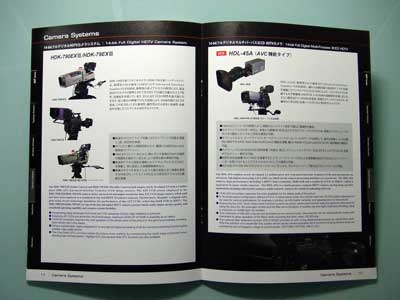 |
| InterBEE2008でいただいた最新カタログ。 外観はマイナーチェンジであるが、その中身は大きな進歩を遂げている。 |
そのAIT CCDを搭載したHDL-45Aという機種のカメラを拝見したのだが、+18dB GAIN UPにもかかわらず、従来のカメラよりも粒状感が目立たなくなっている。 当然GAIN UPによるS/Nの低下は認められるものの、ノイズ成分の一つひとつが細かく、結果的に撮像した被写体は見やすい印象だった。
「ASIC」とは
「Application Specific Integrated Circuit」のそれぞれの頭文字をとったもので「特定用途向けのIC」のことを言うそうだ。
Ikegamiのパンフレットには“新開発次世代デジタルプロセスLSI(ASIC)”などの記述があるが、自社でオリジナルのICを開発しているということになる。
 |
 |
「ASIC」が搭載されているD.PROC基板。
放熱板の奥にASICがいると思われるが、放熱板をはずす勇気はなかった。
※基板に触れる前に、体に蓄積した静電気を放電しています。また基板上の部品や端子に直接触れないように注意を払っています。
Application;適用
Specific;特定の
Integrated Circuit;集積回路